安卓系统怎么设置usb,安卓系统如何设置USB连接
创始人
2025-03-24 19:24:15
0次
安卓系统如何设置USB连接
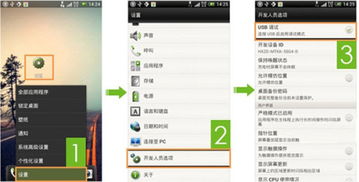
一、开启USB调试模式
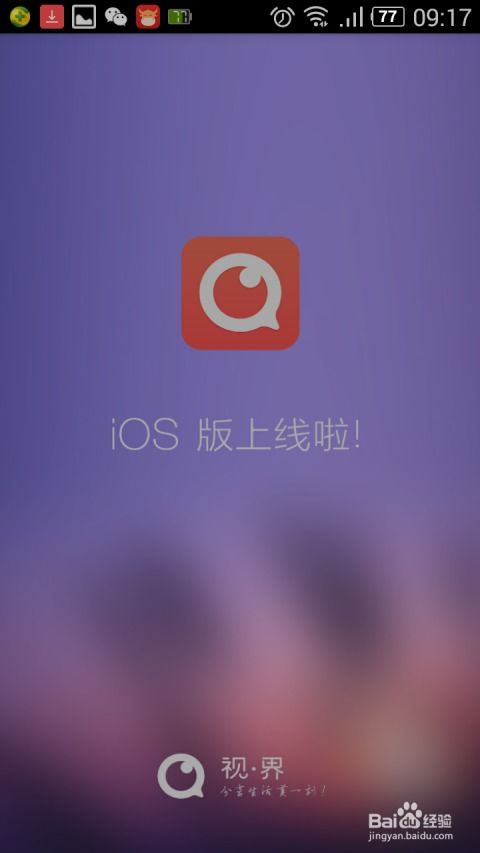
在连接安卓手机到电脑之前,首先需要确保手机开启了USB调试模式。以下是不同版本安卓系统开启USB调试模式的步骤:
1. 安卓2.3或更低版本
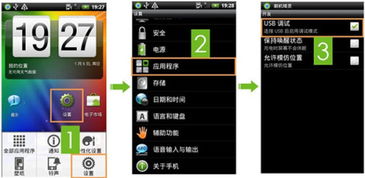
1. 打开手机“设置”;
2. 点击“应用程序”;
3. 点击“开发”;
4. 勾选“USB调试”。
2. 安卓3.0-4.1版本
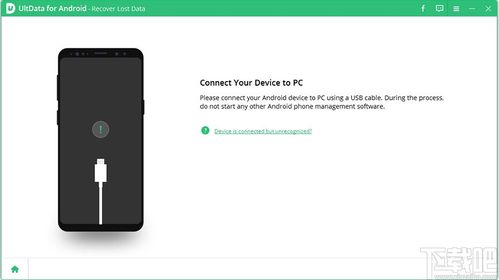
1. 打开手机“设置”;
2. 点击“开发人员选项”;
3. 打开“USB调试”。
3. 安卓4.2及以上版本
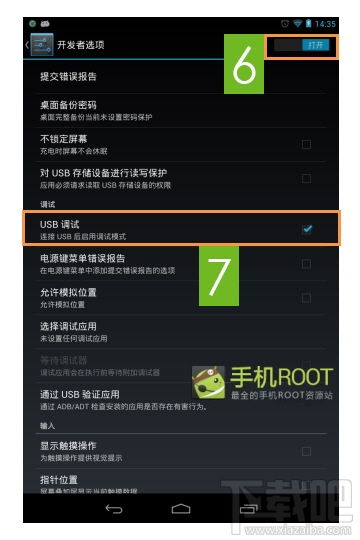
1. 打开手机“设置”;
2. 点击“关于设备”;
3. 连续点击“系统版本号”7次,直到出现“您现在处于开发者模式”提示;
4. 返回“设置”,点击“开发人员选项”;
5. 打开“USB调试”。
二、连接手机与电脑

在开启USB调试模式后,将手机通过USB数据线连接到电脑。以下是连接过程中可能遇到的情况及解决方法:
1. 无法识别设备
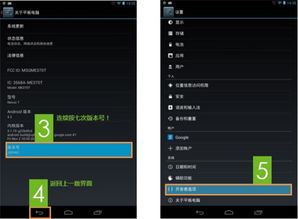
1. 确保手机已开启USB调试模式;
2. 检查USB数据线是否完好;
3. 尝试更换USB接口或电脑。
2. 无法传输文件
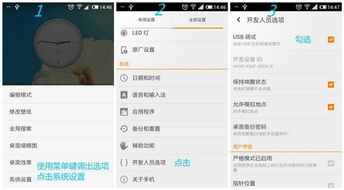
1. 确保手机已开启USB调试模式;
2. 在电脑上打开“我的电脑”,查看是否有新的移动存储设备;
3. 如果没有,尝试重新连接手机或重启电脑。
三、设置USB连接类型
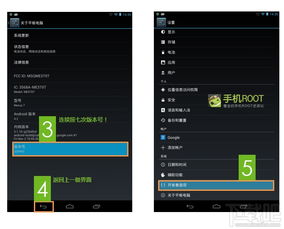
在连接手机与电脑后,您可以根据需要设置USB连接类型。以下是设置方法:
1. 打开手机“设置”;
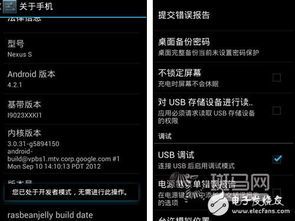
2. 点击“连接与共享”;
3. 点击“USB设置”;
4. 选择所需的连接类型,如“文件传输”、“MTP”或“PTP”。
四、注意事项
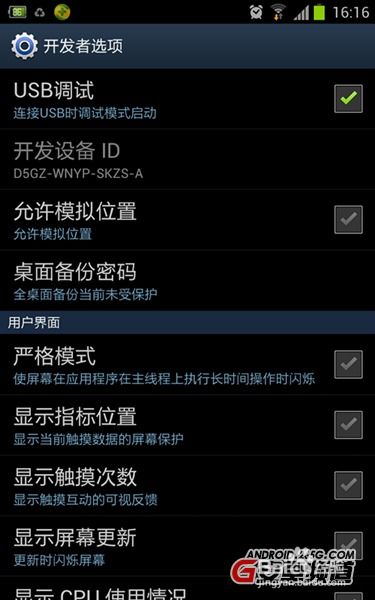
在使用USB连接过程中,请注意以下事项:
1. 确保手机已开启USB调试模式,否则电脑无法识别设备;
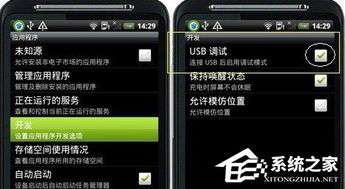
2. 使用原装或质量可靠的USB数据线,避免损坏设备;
3. 在连接过程中,避免移动手机或电脑,以免造成数据丢失或损坏。
通过以上步骤,您可以在安卓系统中设置USB连接,实现手机与电脑之间的数据传输、文件共享等功能。希望这篇指南能帮助您解决在设置USB连接过程中遇到的问题。
相关内容
热门资讯
安卓换鸿蒙系统会卡吗,体验流畅...
最近手机圈可是热闹非凡呢!不少安卓用户都在议论纷纷,说鸿蒙系统要来啦!那么,安卓手机换上鸿蒙系统后,...
安卓系统拦截短信在哪,安卓系统...
你是不是也遇到了这种情况:手机里突然冒出了很多垃圾短信,烦不胜烦?别急,今天就来教你怎么在安卓系统里...
app安卓系统登录不了,解锁登...
最近是不是你也遇到了这样的烦恼:手机里那个心爱的APP,突然就登录不上了?别急,让我来帮你一步步排查...
安卓系统要维护多久,安卓系统维...
你有没有想过,你的安卓手机里那个陪伴你度过了无数日夜的安卓系统,它究竟要陪伴你多久呢?这个问题,估计...
windows官网系统多少钱
Windows官网系统价格一览:了解正版Windows的购买成本Windows 11官方价格解析微软...
安卓系统如何卸载app,轻松掌...
手机里的App越来越多,是不是感觉内存不够用了?别急,今天就来教你怎么轻松卸载安卓系统里的App,让...
怎么复制照片安卓系统,操作步骤...
亲爱的手机控们,是不是有时候想把自己的手机照片分享给朋友,或者备份到电脑上呢?别急,今天就来教你怎么...
安装了Anaconda之后找不...
在安装Anaconda后,如果找不到Jupyter Notebook,可以尝试以下解决方法:检查环境...
安卓系统应用怎么重装,安卓应用...
手机里的安卓应用突然罢工了,是不是让你头疼不已?别急,今天就来手把手教你如何重装安卓系统应用,让你的...
iwatch怎么连接安卓系统,...
你有没有想过,那款时尚又实用的iWatch,竟然只能和iPhone好上好?别急,今天就来给你揭秘,怎...
